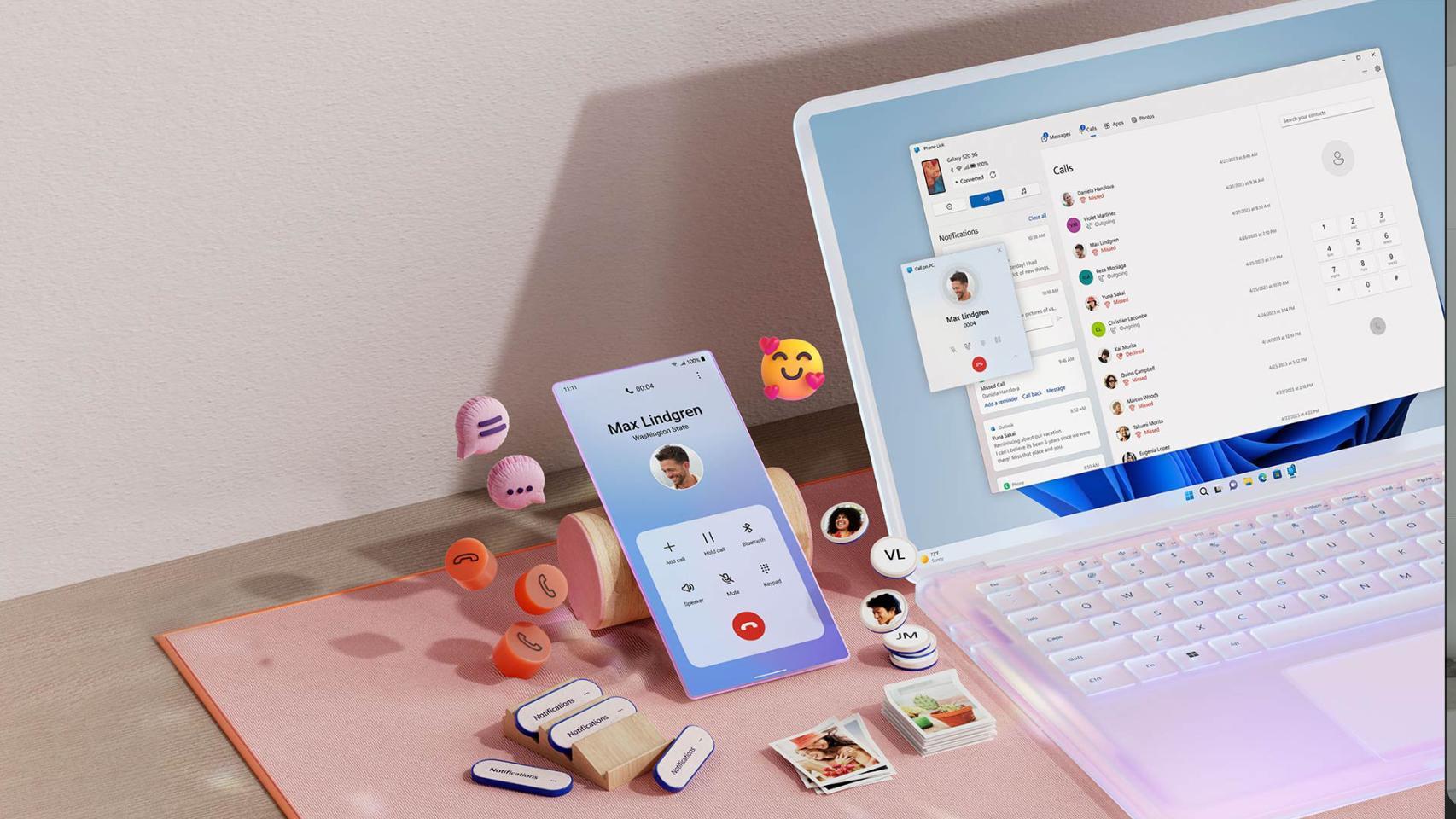Tutorial: Recupera tus archivos aunque la pantalla de Android esté rota
Tutorial: Recupera tus archivos aunque la pantalla de Android esté rota
Os mostramos algunas alternativas para recuperar los datos de vuestro dispositivo en caso de que esté la pantalla rota
Nuestros dispositivos móviles son cada día más importantes para nosotros, siendo en muchos casos el dispositivo donde guardamos todos nuestros datos y documentos de interés. Si bien es cierto que muchos de ellos los podemos tener en la nube, quizá hayamos preferido no tener sincronizados con la nube algunos en concreto. Pero también hay datos críticos por temas de privacidad, como pueden ser claves almacenadas en local.
¿Qué ocurriría si se nos cae el dispositivo y se rompe su pantalla? ¿Tenemos forma de recuperar los datos de alguna forma? A continuación os mostramos algunos trucos.
Usando otra pantalla para recuperar los datos
Usando literalmente el refrán A rey muerto, rey puesto, podemos pensar en conectar nuestro dispositivo Android a un televisor por ejemplo. De esta forma podremos utilizar tecnologías como SlimPort o MHL para hacer mirroring en nuestro televisor y así poder recuperar lo que queramos.
Pero como es lógico, estará restringido a aquellas personas que realmente tengan una de estas tecnologías en su dispositivo implementadas. Si tu dispositivo no tiene ninguna de ellas, esta opción no te valdrá.
Usando ADB
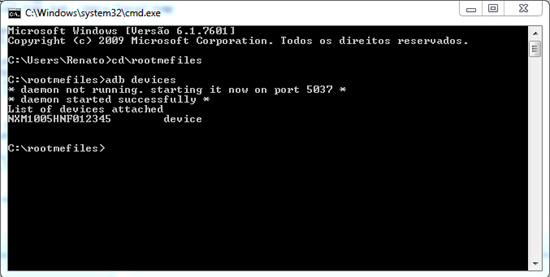
Otra alternativa es utilizar directamente ADB desde nuestro ordenador. Esta opción nos permite utilizar Android Debug Brigde para conectarnos a nuestro móvil de forma remota, teniendo conectado nuestro dispositivo al ordenador a través del cable USB.
Presuponemos que tenéis instalados ya ADB (si no lo tienes, puedes por ejemplo descargar el SDK y te vendrá en el directorio platform-tools) y los drivers de vuestro dispositivo. Para copiar ficheros en nuestro PC podremos utilizar el comando adb pull. Como ejemplo, veamos cómo podríamos pasar ficheros de la cámara de un Nexus a una carpeta local en nuestro ordenador:
adb pull /storage/emulated/0/DCIM/Camera/* C:/fotos
Cuando no conozcamos el directorio que queremos copiar, siempre podemos hacer uso de adb shell para navegar por el árbol de directorios de Android. Aun así, os recomendamos que antes tengáis en cuenta algunos de los comandos más útiles para ADB. Aunque siempre podéis consultar todos los disponibles con el comando adb –help.
Usando Droid@Screen
Si de algo puede presumir Android es de la comunidad que hay detrás. En este caso, un usuario de xda-developers ha desarrollado una aplicación que nos permite,de forma muy intuitiva y gracias a ADB, controlar nuestro dispositivo Android mediante el ratón y el teclado.
Para ello, deberemos descargarnos el programa de aquí y lanzarlo con nuestro dispositivo conectado por USB al ordenador. A partir de ahí, podremos ver la pantalla de nuestro dispositivo y controlarlo desde el mismo programa. Este programa lo que nos permite es llegar a lanzar comandos ADB de fondo, pero desde una interfaz gráfica, haciéndolo más intuitivo para el usuario.
El modo de depuración
No todo podía ser perfecto. Y es que, a pesar de que os hemos comentado alternativas para rescatar datos, existen limitaciones.
En el primer caso ya hemos comentado que nuestro dispositivo debe tener implementada alguna tecnología que nos permita sacar la señal de la pantalla por el microUSB.
Pero, ¿qué ocurre en los otros dos casos? Muy sencillo: la única forma de poder utilizar ADB es que nuestro dispositivo tenga el modo de depuración activo (para lo que tenemos que tener activas las opciones del desarrollador). En caso contrario, estas dos alternativas tampoco serán posibles, pues cuando ejecutemos el comando adb devices no tendremos nuestro dispositivo conectado al ordenador (en el mejor de los casos aparecerá como offline).
Así que el mejor consejo que os podemos dar si queréis poder tener unas de estas vías abiertas es comprobar si vuestro dispositivo tiene alguna tecnología mirroring implementada o directamente dejar activado ya el modo de depuración. ¿O será la mejor opción que lo tengamos todo en la nube?